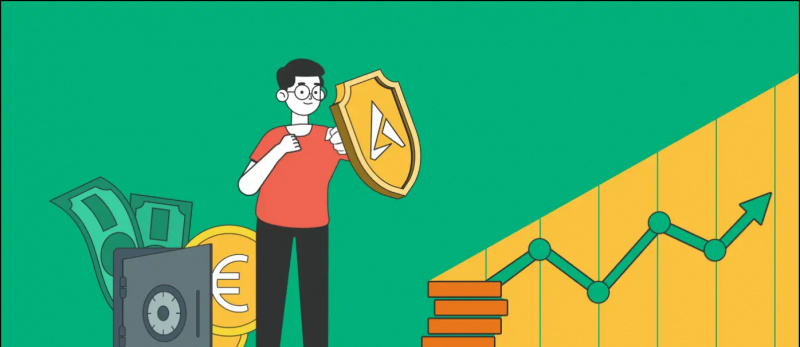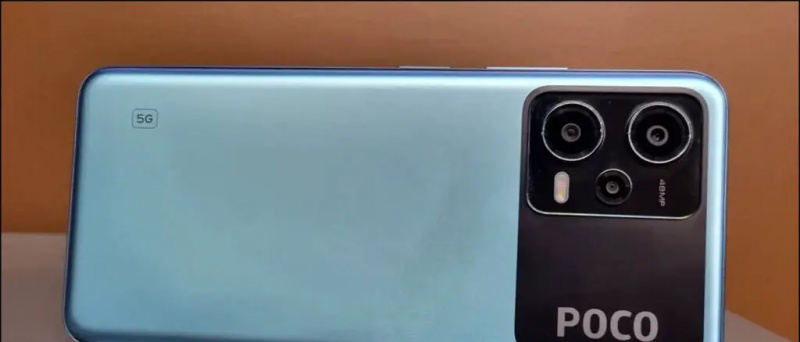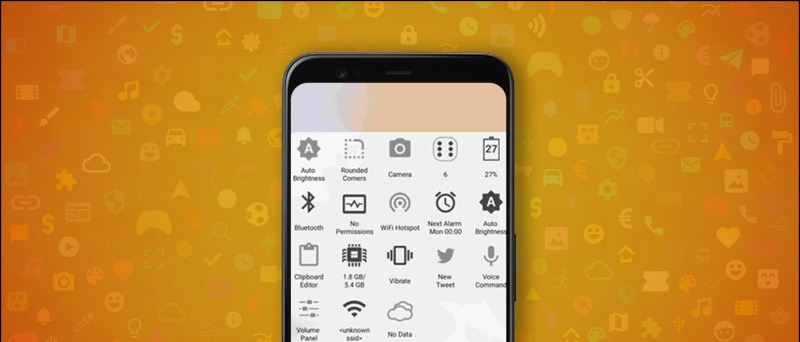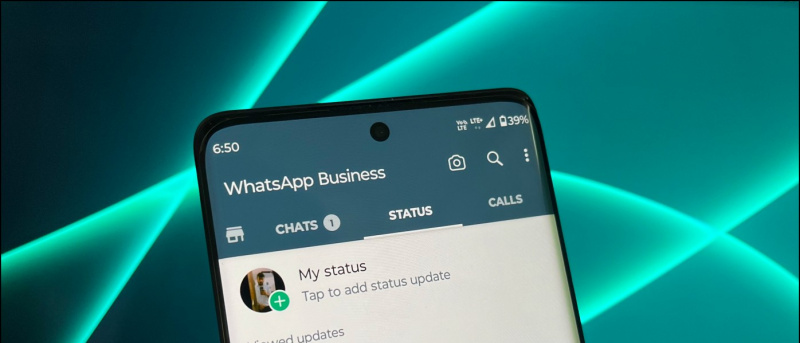Kui registreerute iCloudi kasutajaks, annab Apple teile automaatselt umbes 5 GB tasuta iCloudi salvestusruumi. Salvestusruumi kasutatakse teie varukoopiate, dokumentide, fototeekide, rakenduste andmete ja muu koopiate salvestamiseks. Kuid see võib üsna kiiresti täituda, kui kasutate oma iPhone . Ja lõpuks saate teate, mis ütleb, et iCloudi salvestusruum on täis. Kui teil on mõni selline probleem, siis siin on viis parimat viisi iCloudi salvestusruumi täieliku probleemi lahendamiseks iPhone'is .
Parandage iCloudi salvestusruumi iPhone'is (iOS 14)
Sisukord
- Parandage iCloudi salvestusruumi iPhone'is (iOS 14)
- Pakkimine

Saadud 5 GB suurusest iCloudi tasuta salvestusruumist ei piisa mingil juhul. Sellega saab aga hästi hakkama, kui teatud asju näpistad. Allpool toodud näpunäited aitavad teil teha iCloudi salvestusruumi korraliku ruumi oluliste funktsioonide tavapäraseks toimimiseks.
Androidi kohandatud teavitusheli rakenduse kohta
ICloudi salvestusruumi vabastamise sammud teie iPhone'is
1. Analüüsige oma iCloudi salvestusruumi




Kõigepealt tuleb kontrollida, mis teie iCloudi salvestusruumi kasutab. Selleks minge oma iPhone'i Seaded . Puudutage siin oma Apple ID nimi ja klõpsake nuppu iCloud . Seejärel klõpsake nuppu Halda salvestusruumi .
Nüüd näete riba kõrval iCloudis saadaolevat salvestusruumi, mis näitab selle kasutamist. See annab teile aimu selle kohta, mis võtab teie iCloud-draivil palju ruumi. See võib olla kirjad, dokumendid, sõnumid, fotod, WhatsAppi varukoopiad jne.
2. Kustutage soovimatud rakenduse andmed ja iOS-i varukoopiad



Under Apple ID> iCloud> Halda salvestusruumi , näete iCloudi salvestatud rakenduste loendit ja nende andmeid. Sirvige loendit ja leidke rakendused, mida te ei pea vajalikuks või mille jaoks pole pilvevarundusi vaja. Seejärel puudutage rakenduse nime ja klõpsake nuppu Kustuta andmed .
Samuti peate kontrollima kasutatavat ruumi Varukoopiad . Selle puudutamisel kuvatakse kõigi iCloudi iOS-i varukoopiate loend. Siit leiate ruumi, mille on hõivanud praeguse iPhone'i andmed ja vanemate seadmete varukoopiad, mida te enam ei kasuta.



Vanade iPhone'i varukoopiate kustutamiseks iCloudist puudutage seadme nime, mille varukoopia soovite kustutada. Seejärel klõpsake nuppu Kustuta varukoopia > Lülita välja ja kustuta . ICloudi asemel saate oma iPhone'i ja selle andmeid arvutis iTunes'i kaudu varundada.
3. Lülitage iCloudi fototeek välja
Fotod ja videod võtavad teie iCloudis tõenäoliselt kõige rohkem ruumi. Seega võib iCloudi fototeegi keelamine teie iPhone'is iCloudi salvestusruumi täieliku probleemi kohe lahendada.
kuidas saate aru, kas pilt on Photoshopitud?
ICloudi fototeegi keelamiseks tehke järgmist.



- Avatud Seaded oma iPhone'is.
- Klõpsake ülaosas oma Apple ID nimel ja puudutage iCloud .
- Nüüd klõpsake nuppu Fotod .
- Järgmisel ekraanil keelake iCloudi fotod .
Seda tehes lülitatakse iCloudi automaatsed foto- ja videovarundused välja. Selle tulemusel säästate palju ruumi. Kuid pidage meeles, et teie fotodele ei pääse enam teistest seadmetest juurde.
Kui teie fotod on salvestatud ainult pilve, mitte teie seadmesse, laadige need kindlasti alla iCloud.com enne iCloudi teegi välja lülitamist.
Google'i fotosid saate alati oma iPhone'ist fotode ja videote varundamiseks kasutada. Google saab olema tasuta piiramatute ja kvaliteetsete varukoopiate peatamine alates 1. juunist 2021 , kuid mälestuste salvestamiseks on teil endiselt 15 GB vaba kvooti.
Siit leiate veel takistab Google'i 15GB tasuta salvestusruumi kiiret täitumist .
Kas te ei soovi iCloudi fototeeki keelata?
Kui te ei soovi iCloudi fototeeki välja lülitada, minge jaotisse Fotod ja kustutage soovimatu segadus. Valige ja kustutage kõik duplikaadid ning halvad pildid ja videod. Kui olete valmis, eemaldage need kindlasti Hiljuti kustutatud album ruumi vabastamiseks.
miks ma ei saa googlest pilte salvestada
4. Lülitage rakenduse varundamine välja
Peale fototeegi varundab Apple iCloudis ka üksikute rakenduste andmeid. See hõlmab teie telefoni installitud rakenduste ja mängude andmeid. Esialgu ei pruugi see tunduda edasimüüjana, kuid kõik rakendused kokku võivad teie iCloudi ruumist korraliku osa ära süüa.
ICloudi varundamise sisse- või väljalülitamine konkreetsete rakenduste jaoks:
kuidas ma saan oma Google'i konto teisest seadmest eemaldada



- Avatud Seaded oma iPhone'is.
- Klõpsake ülaosas oma Apple ID nimel ja puudutage iCloud .
- Nüüd klõpsake nuppu Halda salvestusruumi ja toksake Varukoopiad .



- Klõpsake siin oma seadme nimel.
- Järgmisel ekraanil keelake rakenduste lüliti, mille soovite iCloudi varundamise välja lülitada.
5. Puhastage oma iCloud Drive



Nii nagu Google Drive, on ka teie iCloud Drive koht, kuhu Apple salvestab kõik andmed, sealhulgas dokumendid, rakenduste salvestatud failid, sõnumid ja palju muud. Aja jooksul võivad andmed kuhjuda, et hõivata suur hulk mälumahtu.
Seega peate ajami ebavajaliku segaduse õigeaegselt puhastama. Minema Seaded> Apple ID> iCloud> Halda salvestusruumi> iCloud Drive . Siin näete kõiki iCloud Drive'i salvestatud faile. Kui näete midagi mittevajalikku, pühkige sellel vasakule ja klõpsake nuppu Kustuta faili eemaldamiseks.
Muud nõuanded iCloudi salvestusruumi täieliku probleemi lahendamiseks iPhone'is

- Kasutage iCloudi fototeegi asemel teenust Google Photos või muid fotode varundamise teenuseid.
- Varundage iPhone iCloud Drive'i asemel iTunesist.
- Kui kasutate oma e-posti jaoks oma iCloudi aadressi, kontrollige ja eemaldage ruumi vabastamiseks mittevajalikud suurte manustega meilid.
- Kui salvestusruumist ei piisa teie nõuete täitmiseks, kaaluge iCloudi salvestusruumi täiendamist.
Pakkimine
Need olid viis parimat viisi, kuidas iCloudi salvestusruum teie iPhone'is lahendada. Loodan, et need näpunäited aitavad teil oma iCloudi salvestusruumis ruumi teha olulisele. Proovige neid ja andke mulle teada oma kogemustest allpool toodud kommentaarides. Samuti võtke julgelt ühendust kahtluste või küsimustega.
Samuti lugege Kuidas saada täisekraanil helistaja ID iPhone'i kõnede jaoks iOS-is 14
Facebooki kommentaarid